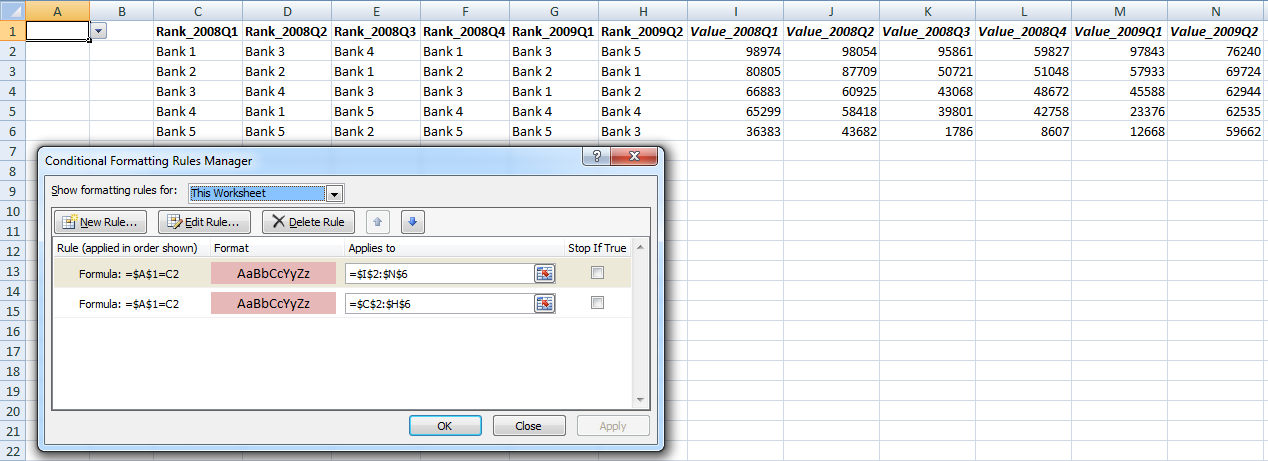у меня есть раскрывающийся список в Excel, чтобы пользователь мог выбрать банк сравнения. При выборе банка для сравнения все вхождения этого банка подсвечиваются в таблицах ниже раскрывающегося списка. Вот мой вопрос: я также хотел бы выделить связанные значения в таблице, прилегающей к таблице, содержащей названия банков. Связанные значения находятся в той же строке, но в шести столбцах справа. Я использовал следующий код для запуска на change
Private Sub Worksheet_Change(ByVal Target As Range)
If Not Intersect(Target, Target.Worksheet.Range("A1")) Is Nothing Then HighLightCells2
End Sub
работает идеально, подчеркивая какой банк выбран.
мне нужна помощь с кодом, который также подчеркнет значения в соответствующем квартале для ассоциированного банка. Я не могу опубликовать изображение - вот описание. выпадающий список с названиями банков, 6 столбцов данных (за 6 кварталов), содержащих ранжированные названия банков. Рядом находятся 6 столбцов с суммами, которые относятся к столбцам с названиями банков. Рейтинг банков меняется по кварталам, так что список банков остается неизменным порядок меняется. Столбцы значений справа расположены в том же порядке, что и банки, поэтому, если "Super Bank" указан в третьей строке столбца C(4q2008) соответствующее значение 4q2008 для Super Bank находится в столбце J, и это значение, которое я хочу выделить. Есть 6 qtrs данных, поэтому, когда банк выбран из выпадающего списка и все вхождения выделены в таблице имен банков, я также хотел бы, чтобы все связанные значения для тех же 6 qtrs были выделены в таблице значений.
Я не очень хорошо знаю VBA. Думаю, я могу использовать смещение... но определение диапазона и / или ячейки для применения формата мне не ясно. Любые предложения оценены.
 Komp
Komp